Visual C++ Express Editionを使ってみる(Windows Platform SDK編)
Visual Studio 2005 パッケージの各エディションの中で Express Edition は無料でダウンロードできます。 MFC、ATL、リソースエディタが使用できない等、 Standard Edition からは多くの機能に制限はあるものの、無料ということを 考えると十分な機能が提供されています。本格的なアプリケーション開発をするなら Standard Edition はほしいところですが、 何はともあれ、フリーで利用できるという魅力から間違いなく人気になるでしょう。
インストール
Visual C++ 2005 Express Edition 日本語版のインストール
Microsoft の Visual C++ 2005 Express Edition のサイトからインストールが可能です。
WebからインストールとCDイメージ(.iso)をダウンロードしてインストールする方法があります。 ここではWeb からインストールを行います。
「Web からインストール」をクリックすると以下のダイアログウインドウが表示されます。
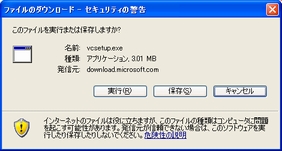
[実行]をクリックします。

セキュリティのダイアログウインドウが表示されます。[実行する]をクリックします。
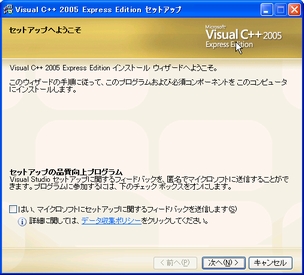
セットアップウインドウが表示されます。[次へ]をクリックします。
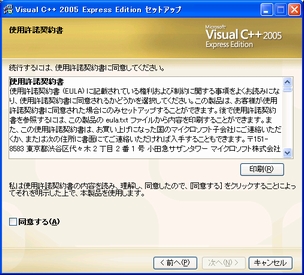
使用許諾契約書が表示されますので、内容を確認し、同意する場合は、[同意する]にチェックをし、[次へ>]をクリックします。
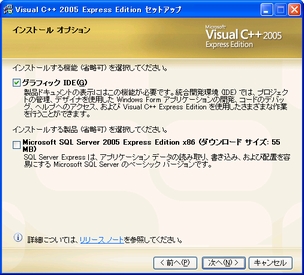
インストールオプションでMicrosoft SQL Server 2005 Express Edition が加えてインストールが可能です。 必要であれば、チェックをし、必要でなければ、そのまま[次へ>]をクリックします。
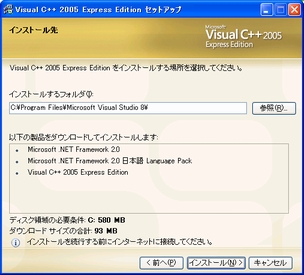
インストール先のフォルダを指定して、[インストール>]をクリックします。インターネットに接続されている必要があります。
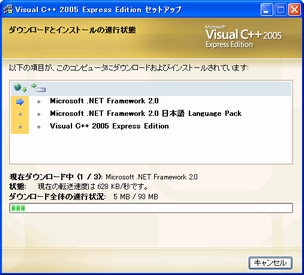
ダウンロードおよびインストールが開始されます。
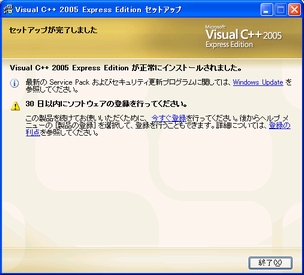
インストールが完了しました。[終了]をクリックします。
ライセンスキーの登録も無料ですので、すぐに登録しておくことをお勧めします。 登録していない場合は、30日間しか使用できません。
Windows Platform SDKのインストールと設定
Windows ネイティブのアプリケーションを作成する場合は、Windows Platform SDKが必要です。
Microsoftの「Visual C++ 2005 Express Edition と Microsoft Platform SDK を一緒に使う」 にインストールと設定方法が記載されていますので、手順とおり実施します。
手順1は前述でインストールしましたので、手順2の Microsoft Platform SDK をインストールをします。
Windows Platform SDKのページより 自身のPCのアーキテクチャに該当するファイルを選択し実行します。ここでは、[PSDK-x86.exe]を実行します。
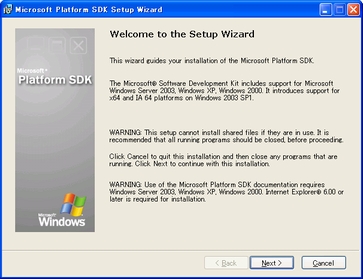
セットアップウイザードが表示されますので[Next>]をクリックします。
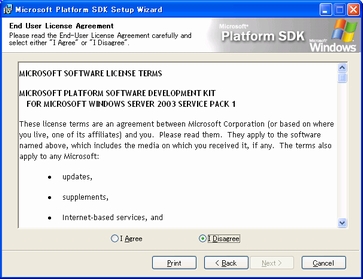
ライセンス同意事項が表示されますので、内容を確認し、同意する場合は、[I Agree]にチェックをし、[Next>]をクリックします。
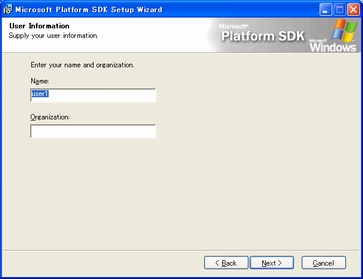
ユーザ情報を入力し、[Next>]をクリックします。
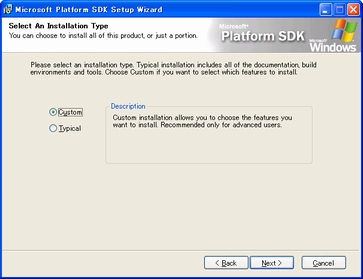
必要なコンポーネントを選択する場合はCustomを、 全てのコンポーネントをセットアップする場合はTypicalを選択します。 ここではTypicalを選択し、[Next>]をクリックします。
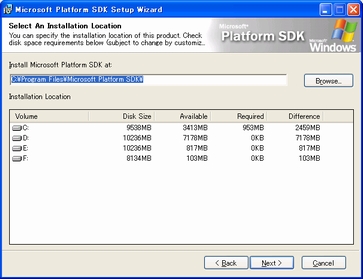
インストール先のフォルダを指定し、[Next>]をクリックします。
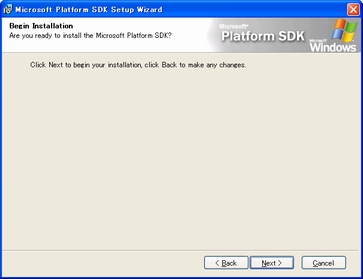
[Next>]をクリックするとインストールが開始されます。
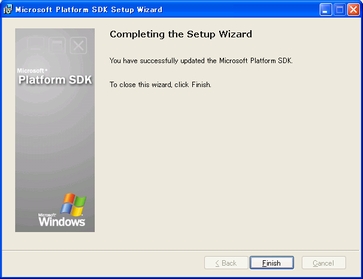
インストールが完了しました。[Finish]をクリックすします。
手順3から手順5はVisual C++ Express Edition上でWin32 アプリケーションを作成するために 必要な設定です。手順とおりに実施します。
[ツール]-[オプション]でオプションウインドウが表示されます。
左のツリーから[プロジェクトおよびソリューション]-[VC++ ディレクトリ]を選択します。
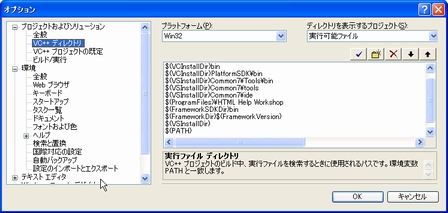
右上のリストボックスから[実行可能ファイル]を選択し、その下のボタンで行を追加し、 SDKをインストールしたフォルダのBinフォルダを指定します。

同様に右上のリストボックスから[インクルードファイル]を選択し、SDKをインストールしたフォルダのIncludeフォルダを指定と、 [ライブラリファイル]を選択し、SDKをインストールしたフォルダのLibフォルダを指定します。
次に、corewin_express.vsprops を修正します。corewin_express.vsprops は Visual C++ 2005 Express をインストールした フォルダのVC\VCProjectDefaultsにあります。(デフォルトではC:\Program Files\Microsoft Visual Studio 8\VC\VCProjectDefaults)
手順とおり、次の行を
AdditionalDependencies="kernel32.lib"
以下のように修正します。
AdditionalDependencies="kernel32.lib user32.lib gdi32.lib winspool.lib comdlg32.lib advapi32.lib shell32.lib ole32.lib oleaut32.lib uuid.lib"
最後に AppSettings.htm を編集します。AppSettings.htm はVisual C++ 2005 Express をインストールした フォルダのVC\VCWizards\AppWiz\Generic\Application\html\1041にあります。
(デフォルトではC:\Program Files\Microsoft Visual Studio 8\VC\VCWizards\AppWiz\Generic\Application\html\1041)
テキストエディタで441行目から444行目を // を追加しコメントアウトします。
// WIN_APP.disabled = true; // WIN_APP_LABEL.disabled = true; // DLL_APP.disabled = true; // DLL_APP_LABEL.disabled = true;
Win32アプリケーションの生成と実行
プロジェクトの生成
スタートメニューより、Visual C++ 2005 Express Edition を起動します。
[ファイル]-[新規作成]-[プロジェクト]から[新しいプロジェクト]ウインドウを表示します。
プロジェクトの種類ツリーから[Visual C++]-[Win32] をクリックします。
Visual Studio にインストールされたテンプレートより[Win32 コンソール アプリケーション] をクリックし、 プロジェクト名に名前を入力し、[OK]ボタンをクリックします。
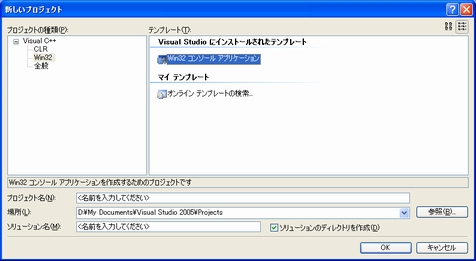
[Win32 アプリケーション ウィザード]ウインドウが表示されます。
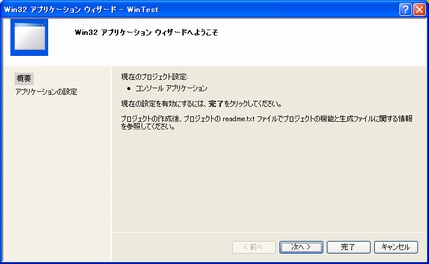
[次へ>]をクリックします。
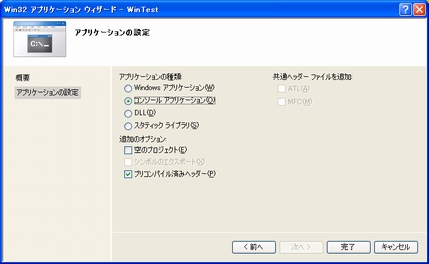
[Windows アプリケーション]を選択し[完了]をクリックします。
プロジェクトが生成されるはずです。
ビルドと実行
ソリューションエクスプローラーから作成したプロジェクトを右クリックで[ビルド]を選択しビルドします。
下段の出力ペインにビルド結果が表示されます。エラーがなければOKです。
[デバッグ]-[デバッグ開始]でビルドしたプログラムが実行され、以下のようなウインドウが表示されます。
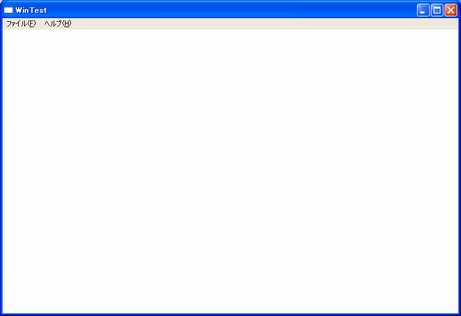
2. Visual C++ Express Editionを使ってみる(WTL編)
